
たまに利用したり、初めて利用するとGoogleアカウントへのログイン方法など基本的な操作を忘れてしまうことがありますよね。そこで今回はGoogleを利用する上での基本……ログイン方法を中心にGmailの設定方法などをおさらいしていきましょう。
Google(Gmail)アカウントにログインする方法をおさらい
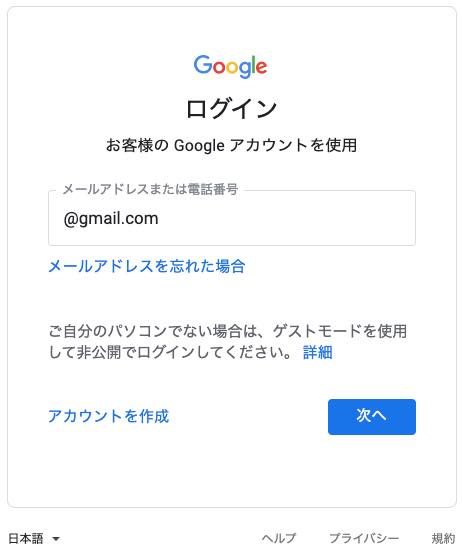
Googleアカウントにログインするには、アカウント作成時に設定したGmailのメールアドレスと、パスワードを入力する必要があります。「Googleログイン画面」 にアクセスし、Gmailアドレスを入力。次にパスワードを入力します。2段段階認証を設定している場合は、登録デバイス(電話番号・メールアドレス)へ認証ボタンが通知されます。これでGoogleアカウントへログインできます。
Googleのメールにログインできない時の対処法
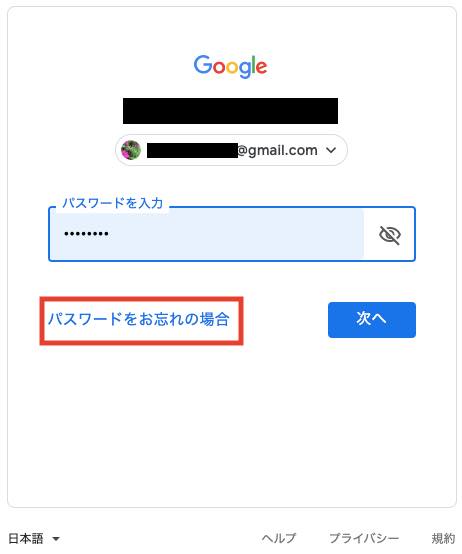
Googleアカウントにログインできない原因は、ネット環境が不安定であったり、サーバーの不具合などが考えられますが、最も考えられる可能性は、入力したGmailアドレスかパスワードが間違っているということです。「メールアドレスを忘れた場合」もしくは「パスワードをお忘れの場合」をクリックし、ログインを試みましょう。
【参照】ログインできない時にGoogleのパスワードをサクッと確認する方法
iPhoneやAndroidからGoogleのメールへログインできない時は?
スマホからGoogleアカウントにログインできない場合も、上記と同様にログイン情報が異なっている可能性が高いです。ログイン情報を確認し、再度Gmailアドレスかパスワードを入力してみましょう。また、アプリが旧バージョンで不具合が起きている可能性もあるため、アプリストアから新しいバージョンが配信されていないか確認してみてください。
誰でも簡単にGmailを使いこなすために! 設定方法を知っておこう
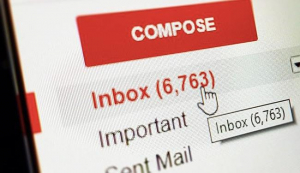
続いては、Gmailの基本をおさらいしていきましょう。Gmailを利用する上で大切なのは、その設定方法です。設定画面を開く方法は以下のとおりです。
WindowsやMacなどPCでGmailの設定画面を開くには?
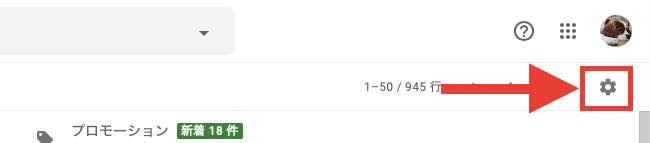
1:「Gmail」にログインします。
2:画面右上にある歯車のマークをクリックします。
3:「設定」を選択すれば設定画面が開かれます。
この画面からラベルの作成・転送設定・テンプレートメールの作成などを行えます。
【参照】Gmailのアドレスは変更できる場合もある?確認のしかたと転送設定の方法
すぐに変えられるって知ってた?Gmailで表示される名前を変更する方法
定型文作成、引用符の使い方、署名のつけ方、Gmailの返信作業を効率化するための7つのテクニック
アプリ版Gmailの設定画面はどこ?
上記では、PC(Web)版Gmailの設定画面を開く方法を紹介しました。続いては、アプリ版Gmailで設定画面を開く方法を紹介します。
アプリ版Gmailの設定画面を開く方法【iPhone】
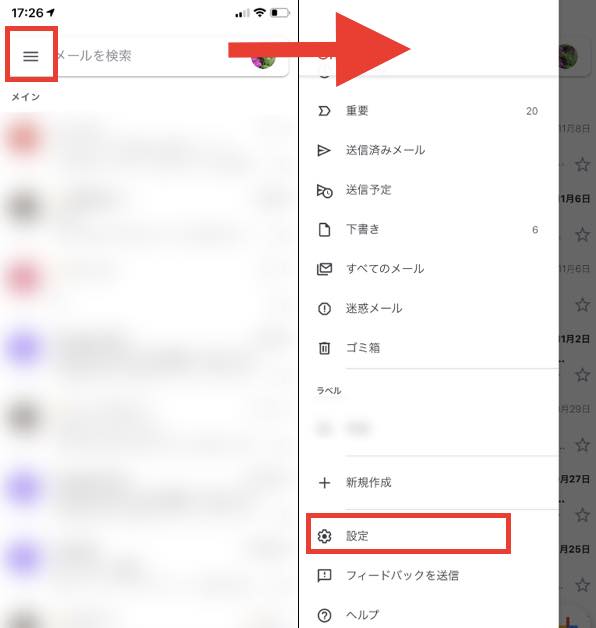
iPhoneの場合、Gmailアプリは標準搭載されていないため、App Store からインストールしてください。
1:Gmailアプリを開きます。
2:画面左上の三本線をタップします。
3:「設定」をタップします。
これで設定画面を開けます。アプリ版の場合、通知設定や署名の設定を行えます。
アプリ版Gmailの設定画面を開く方法【Android】
Androidの場合はiPhoneと異なり、機種にもよりますが基本的に標準でGmailアドレスが搭載されています。設定画面を開く方法は以下のとおりです。
1:Gmailアプリを開きます。
2:画面左上の三本線をタップします。
3:「設定」を選びます。
これで設定画面を開けます。
スマホで簡単! Gmailアプリの使い方

設定画面の開き方は上記で紹介したとおりです。ここからは、アプリ版Gmailをもっと使いこなすために基本的なGmailの使い方を見てきましょう。
アプリ版Gmailでアカウントを追加する方法
複数Gmailアカウントを所持している場合は、Gmailアプリにアカウントを追加しましょう。
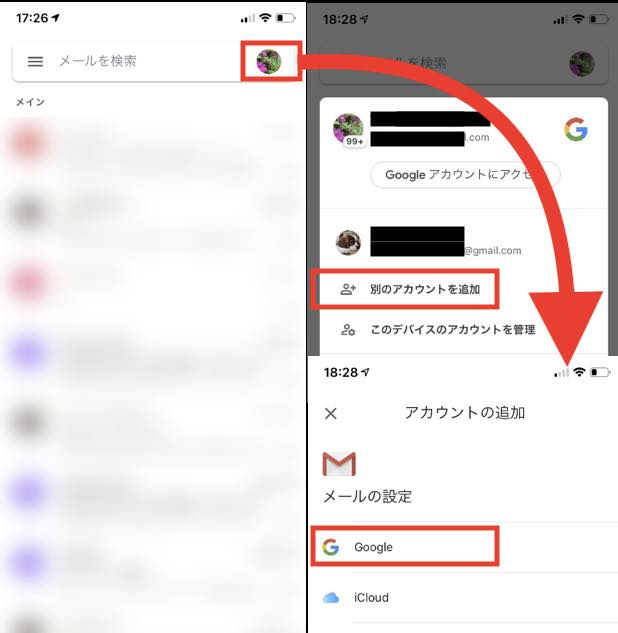
1:Gmailアプリを開きます。
2:画面右上のアプリアイコンをタップします。
3:「別のアカウントを追加」を選択します。
4:「Google」を選択します。
5:ログイン情報を入力すれば新たにGmailアカウントを追加できます。
アプリ版Gmailからログアウトするには? デバイスからアカウントを削除!
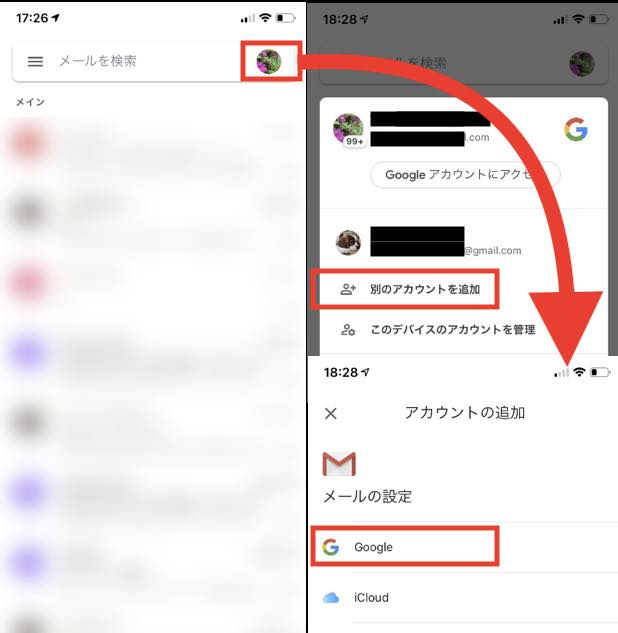
1:Gmailを開きます。
2:画面右上のアカウントアイコンをタップします。
3:「このデバイスのアカウントを管理」をタップします。
4:ログアウトしたいアカウントの「このデバイスから削除」を選択します。
これでデバイスからログアウトできます。
アプリ版Gmailで通知設定を変更するには?
アプリ内からGmailの通知設定を変更するには、以下の手順を踏みましょう。
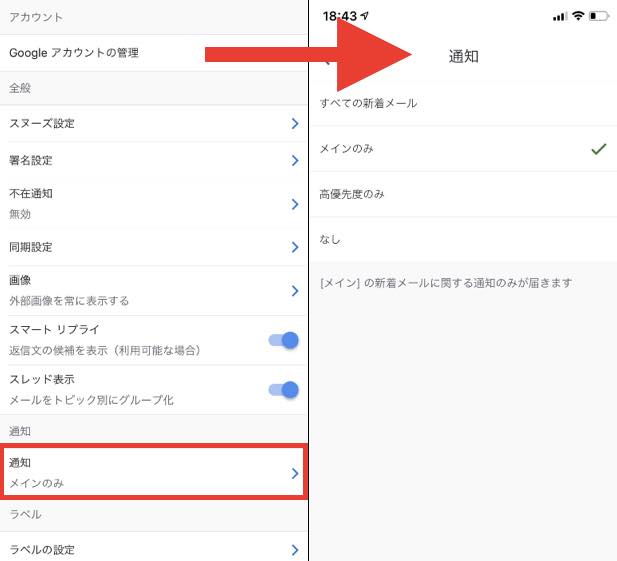
1:Gmailアプリを開きます。
2:設定画面を開きます。
3:「通知」をタップします。
4:通知設定を変更します。
なお、Gmailアプリではなく「設定」アプリの「通知」からでも設定は変更できます。
※データは2019年11月中旬時点での編集部調べ。
※情報は万全を期していますが、その内容の完全性・正確性を保証するものではありません。
※サービスのご利用はあくまで自己責任にてお願いします。
文/高沢タケル















 DIME MAGAZINE
DIME MAGAZINE













